
时间:2021-07-13 04:37:22 来源:www.win10xitong.com 作者:win10
我们的电脑都安装的是windows系统来进行办公或者娱乐,有时候会遇到一些比如Win10输入法仅桌面的问题。而且我相信大部分网友都并不是电脑高手,都不知道该怎么解决Win10输入法仅桌面的问题。要是你想不方便向专业人士寻求帮助,其实是可以完全自己独立解决的。直接用下面这个步骤:1、首先,我们进入windows设置中,点击语言设置。2、在左侧列表中切换进入语言标签就解决了。好了,没有图可能不好理解,下面我们再一起来看看Win10输入法仅桌面的详尽处理法子。

具体方法:
1.首先,我们输入windows设置,然后单击语言设置。
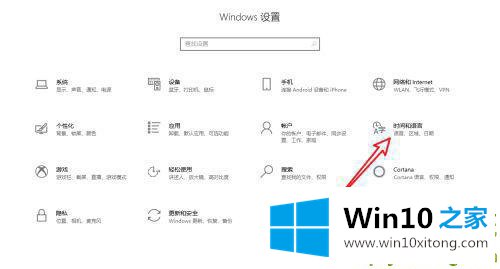
2.切换到左侧列表中的语言标签。
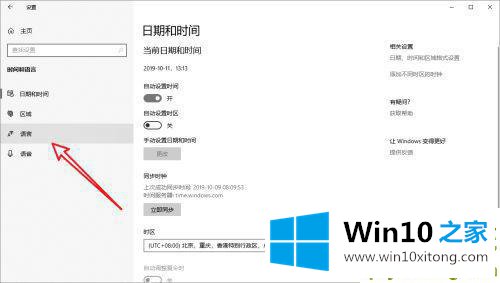
3.然后单击键盘设置。
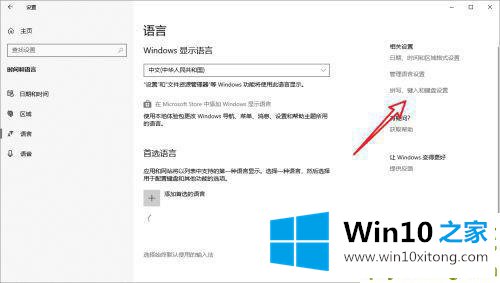
4.下拉页面查找高级键盘设置。

5.检查桌面上的“使用语言栏”。
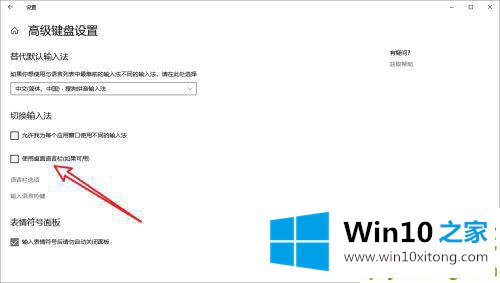
以上是关于win10中文输入法设置只显示在桌面上的解决方案。如果有这样的现象,朋友不妨按照剪辑的方法来解决,希望对大家有所帮助。
至此Win10输入法仅桌面的详尽处理法子今天就给大家讲解到这里了,对这个感兴趣的网友,可以用上面的方法试一试,希望对大家有所帮助。